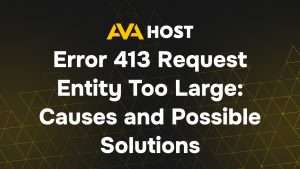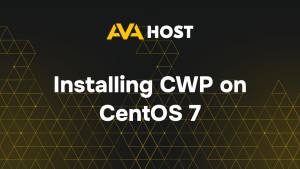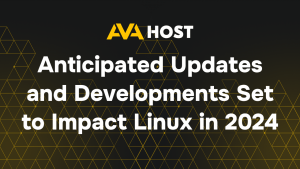Terminare i processi in Linux con sicurezza
La gestione dei processi è un’abilità fondamentale per chiunque gestisca un sistema Linux, sia che si tratti di un progetto personale o di un’applicazione ad alte prestazioni sui solidi server VPS o dedicati di ava.hosting. Un processo – un’istanza di un programma in esecuzione – può talvolta bloccarsi, consumare risorse eccessive o necessitare di un’interruzione manuale. Sapere come identificare e arrestare in modo sicuro questi processi assicura che il sistema rimanga efficiente e stabile. Ad esempio, se un processo del server web bloccato sta rallentando il vostro sito, la sua terminazione pulita può ripristinare le prestazioni senza tempi di inattività. Questa guida illustra gli strumenti e i metodi essenziali per terminare i processi in Linux.
Che cos’è un processo in Linux?
Un processo è un’istanza di un programma in esecuzione. Ogni processo Linux ha un PID (Process ID) univoco, che viene utilizzato per monitorarlo o controllarlo.
Si può desiderare di terminare un processo nei seguenti casi
Consuma troppe risorse
È bloccato o congelato
È necessario riavviare il servizio o l’applicazione
Si desidera arrestare manualmente uno script o un demone in background
Passo 1: Identificare il processo
Prima di terminare qualsiasi cosa, è necessario trovare il PID del processo. Ecco alcuni metodi:
✅ Usare ps
✅ Utilizzare top o htop
Avviare top e cercare il PID nella colonna più a sinistra.
htop (se installato) offre un’interfaccia interattiva e di facile utilizzo.
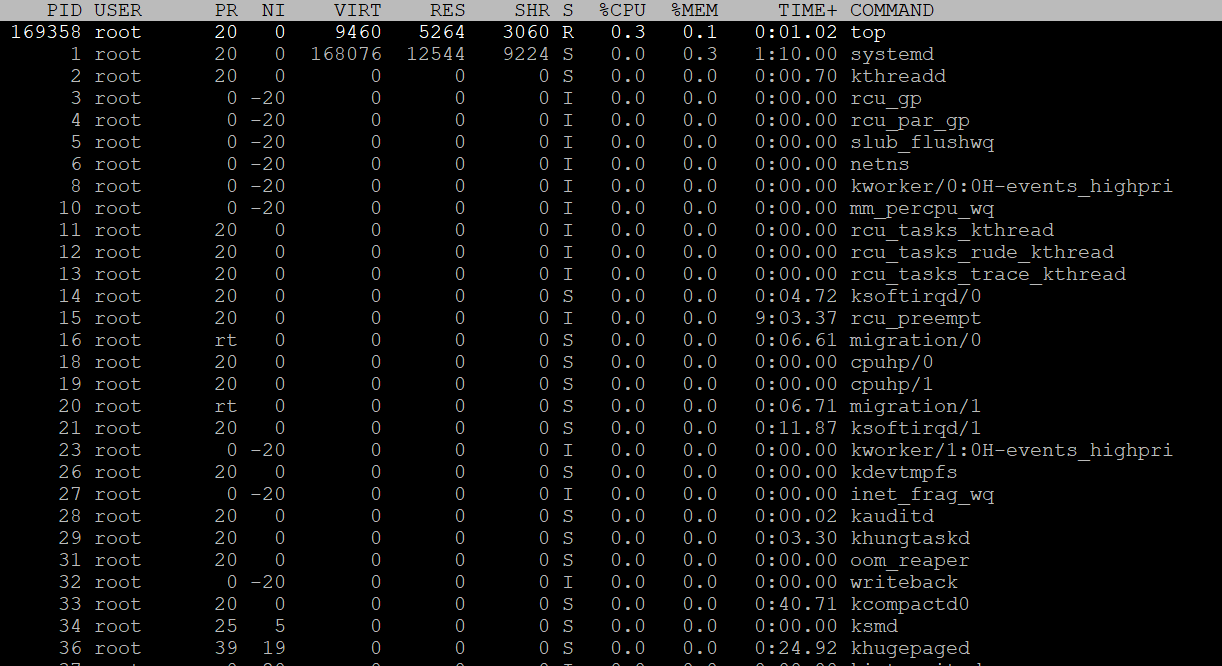
utilizzo di pidof
Questa funzione restituisce direttamente il PID, se il nome del processo è noto.
![]()
Fase 2: completare il processo
metodo 1: uccidere (per PID)
Invia un segnale di fine (default SIGTERM – segnale 15) :
metodo 2: kill -9 (terminazione forzata)
Se il processo non si arresta con un normale segnale di kill, utilizzate SIGKILL (segnale 9):
Questo comando forza l’arresto immediato del processo.
metodo 3: killall (per nome)
Per terminare tutti i processi con un nome specifico :
Si può anche aggiungere -9 per forzarlo:
metodo 4: pkill (Pattern Matching)
pkill abbina i nomi dei processi a modelli regex:
O forzato :
metodo 5: xkill (per applicazioni GUI)
Se si utilizza un desktop Linux e si ha bisogno di uccidere un file :
Eseguire :
Fare clic sulla finestra che si desidera chiudere.
Nota: xkill deve essere installato e il server X deve essere in esecuzione.
Segnali comuni
| Segnale | Numero di segnali | Descrizione del segnale |
|---|---|---|
| SIGTERM | 15 | Arresto di grazia |
| SIGKILL | 9 | Arresto energico e immediato |
| SIGHUP | 1 | Riaggancia / riavvia il demone |
| SIGINT | 2 | Interruzione (come Ctrl C) |
Cose da tenere a mente
Cercate sempre di terminare un processo con grazia (kill) prima di usare metodi più incisivi come kill -9.
Assicuratevi di controllare il PID per non uccidere un processo di sistema importante.
Per i servizi critici, è meglio usare strumenti di gestione del sistema come systemctl :
Se si gestiscono spesso i processi, installare htop :
Conclusione
La terminazione dei processi in Linux è un’abilità vitale per mantenere le prestazioni del sistema. Che si tratti di arrestare uno script Python congelato con pkillsystemctlhtop